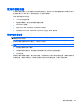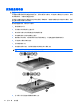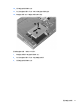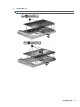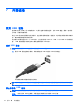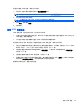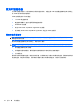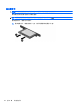Notebook computer user guide-Windows XP
Table Of Contents
- 功能
- 联网
- 指点设备和键盘
- 使用指点设备
- 使用键盘
- 使用热键
- 显示系统信息
- 打开“帮助和支持”
- 降低屏幕亮度
- 提高屏幕亮度
- 切换屏幕图像
- 启动待机模式 (fn+f5)
- 启动 QuickLock (fn+f6)(仅限某些机型)
- 启动 Web 浏览器 (fn+f7)(仅限某些机型)
- 启动打印机 (fn+f8)(仅限某些机型)
- 启用扬声器静音 (fn+f7)(仅限某些机型)
- 降低扬声器音量 (fn+f8)(仅限某些机型)
- 增大扬声器音量 (fn+f9)(仅限某些机型)
- 播放音频 CD 或 DVD 中的上一个曲目或章节 (fn+f10)(仅限某些机型)
- 播放、暂停或恢复播放音频 CD 或 DVD (fn+f11)(仅限某些机型)
- 播放音频 CD 或 DVD 中的下一个曲目或章节 (fn+f12)(仅限某些机型)
- 使用热键
- 使用嵌入式数字小键盘
- 使用可选的外接数字小键盘
- 多媒体
- 电源管理
- 驱动器
- 外接设备
- 外接介质卡
- 内存模块
- 安全保护
- 软件更新
- 备份和恢复
- 计算机设置实用程序
- 多重引导
- 管理和打印
- 清洁指南
- 索引
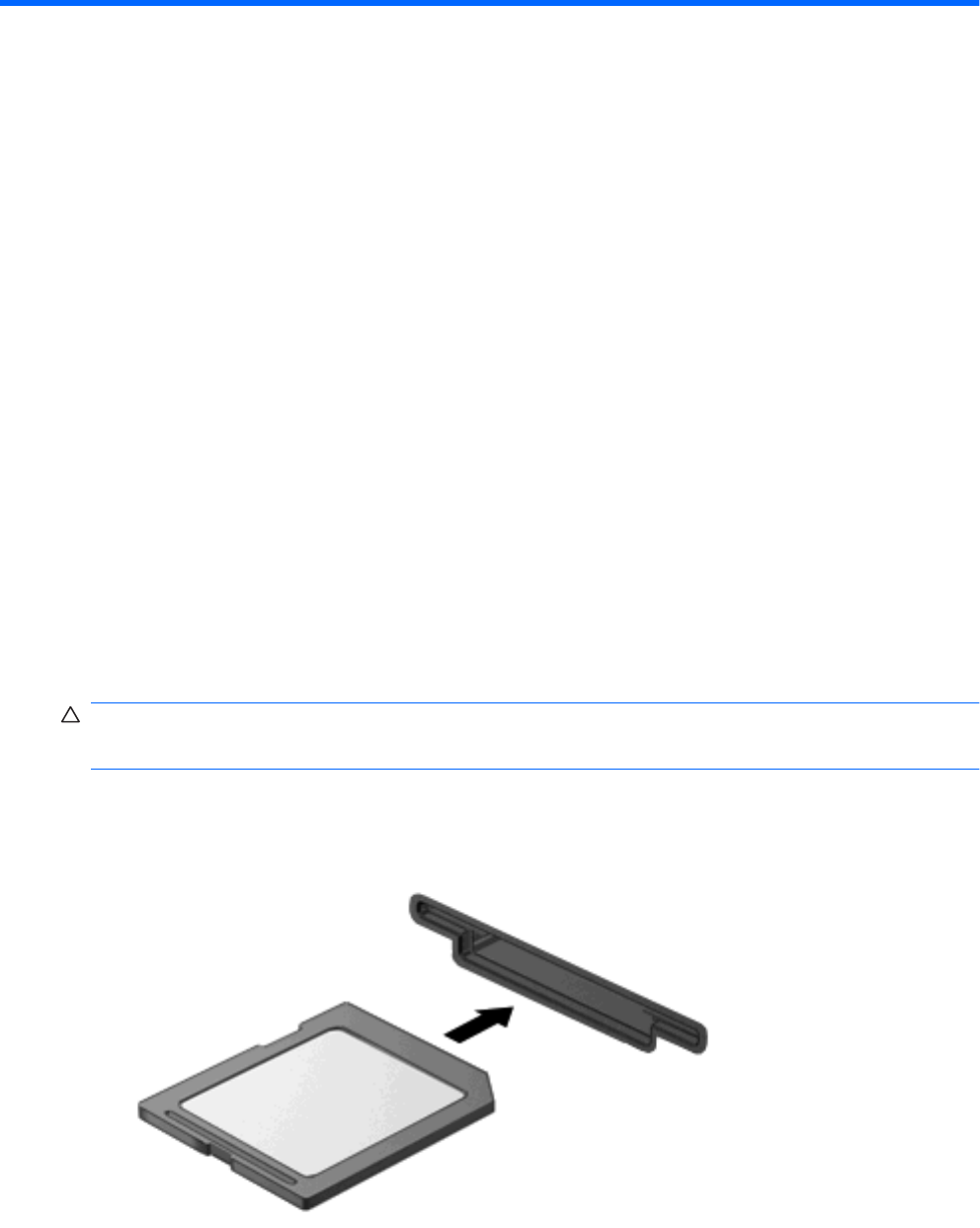
8
外接介质卡
使用介质卡读卡器支持的卡
数字卡选件可以安全地存储数据,并且可以很方便地实现数据共享。这类卡通常可以用在装备数字介质
的数码相机、PDA 以及其它计算机上。
数字介质插槽支持下列数字卡格式:
●
MMC 卡
●
MMC 4.2 卡
●
SD 存储卡
●
安全数字高容量 (SDHC) 存储卡
●
安全数字高速度 (SDHS) 存储卡
插入数字卡
注意: 为避免损坏数字卡或笔记本计算机,切勿将任何类型的介质卡插入 SD 读卡器中。
注意: 为防止损坏数字卡连接器,请轻轻插入数字卡。
1. 握住数字卡,使带标签的一面朝上,并使连接器朝向计算机。
2. 将卡插入介质卡读卡器,然后向里推,直至其牢固就位。
系统在检测到设备时会发出声音,并显示一个包含可用选项的菜单。
使用介质卡读卡器支持的卡
77